多层快速多极子方法采用多层分区计算,即对于附近区强耦合量直接计算;对于非附近区耦合量则用多层快速多极子方法实现。多层快速多极子方法基于树形结构计算,其特点是逐层聚合、逐层转移、逐层配置、嵌套递推。图2-11所示为二维多层快速多极子方法中,在第二层的多极转移示意图。在多极配置过程中,已经考虑了父层父组的所有非附近组的贡献,尚未考虑的是该子层子组的远亲组贡献。......
2025-09-30
1.MLFMM方法
启动CADFEKO,新建一个工程“Offset_Reflector_MLFMM.cfx”。
(1)定义长度单位
在“Home”菜单中单击“Model unit”按钮,在“Model unit”对话框中,选中“Inches(in)”单选按钮,如图5-101所示。默认单位为m(米)。

图5-101 单位设置
(2)定义变量
在CADFEKO中,在左侧的树形浏览器中双击“Variables”结点,依次定义如下变量。
工作频率:freq=6.25e9。
长度缩放系数:sc=0.0254。
工作波长:lam=c0/freq/sc。
喇叭天线的底部半径:Horn_a=0.51lam。
喇叭天线的高度:Horn_h=3.05lam。
Horn_b_0=0.65lam。
Horn_b=1.0lam。
TE11模的波导波长:lamc_TE11=3.41Horn_a。
TE11模式的截止波长:lamg_TE11=lam/sqrt(1-(lam/lamc_TE11)^2)。
Horn_l=1.5lamg_TE11。
反射面天线的焦距F=10。
H=0。
抛物面在x轴的投影长度:D=18。
Rp=1.1(H+D)。
Hp=Rp^2/(4F)。
相位中心:phs_center=-lam/(sqrt(2)12)。
喇叭轴线与Z轴的夹角(弧度):psi_C=2arctan((D/2+H)/(2F))。
反射面剖分尺寸:tL0=lam/6.5。
波导喇叭馈电端口剖分尺寸:tL1=lam/20,如图5-102所示。
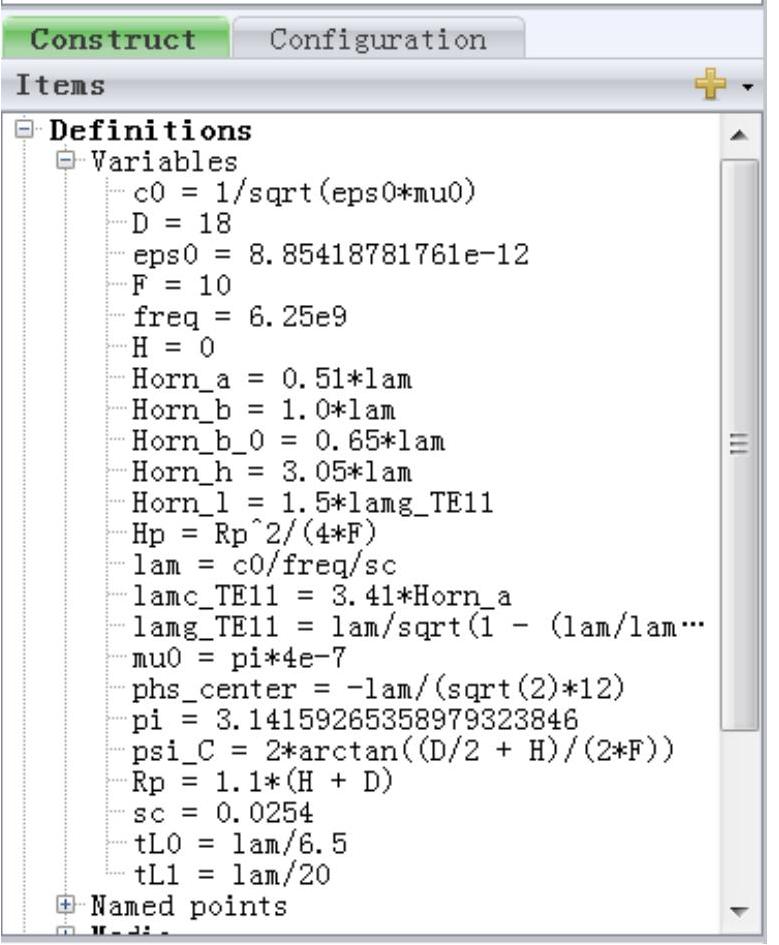
图5-102 变量定义
(3)定义关键点“Horn_S3”
单击“Construct”菜单中的“Named Point”按钮 ,弹出“Create named point”对话框,如图5-103所示,进行如下设置。
,弹出“Create named point”对话框,如图5-103所示,进行如下设置。
Name:Horn_S3。
Point:
X:-phs_centersin(psi_C)。
Y:0。
Z:phs_centercos(psi_C)+F。
然后单击“Create”按钮。
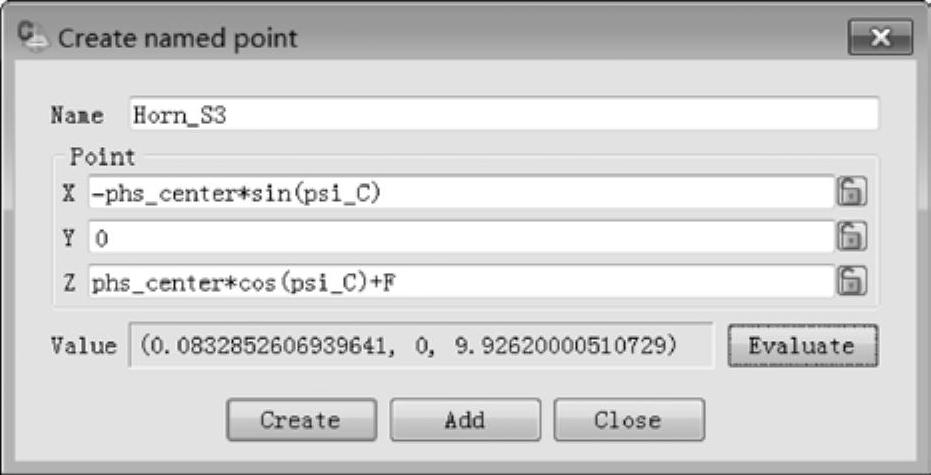
图5-103 定义关键点
(4)定义工作平面“Focus”
在CADFEKO中,在左侧的树形浏览器中,选中“Workplanes”结点,单击鼠标右键,选择“Add workplane F9”选项,或直接按〈F9〉键,弹出“Create workplane”对话框。此时把光标定在“Origin”区域,按住〈Ctrl+Shift〉快捷键,单击上一步定义的关键点“Horn_S3”,接着在对话框中进行如下设置。
U vector:(X:-cos(psi_C);Y:0.0;Z:-sin(psi_C))。
V vector:(X:0.0;Y:1.0;Z:0.0)。
然后,在“Label”文本框中输入“Focus”,最 后单击“Create”按钮,如图5-104所示。
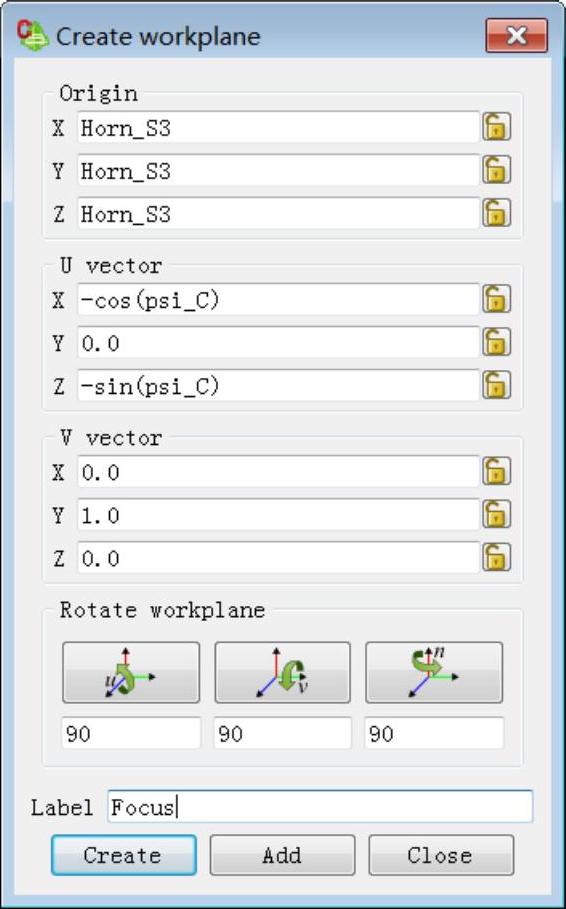
图5-104 定义工作平面
(5)模型建立
馈源喇叭天线模型建立:单击“Construct”菜单,单击“Polyline”按钮,弹出“Create polyline”对话框,如图5-105所示,进行如下设置。
在“Geometry”选项卡中:
Corner1:(U:0.0,V:0.0,N:-Horn_l-Horn_h)。
Corner2:(U:Horn_a,V:0.0,N:-Horn_l-Horn_h)。
单击“Add”按钮。
Corner3:(U:Horn_a,V:0.0,N:-Horn_h)。
单击“Add”按钮。
Corner4:(U:Horn_b_0,V:0.0,N:-Horn_h)。
单击“Add”按钮。
Corner5:(U:Horn_b,V:0.0,N:0.0)。
在“Workplane”选项卡中:
把光标定在“Origin”位置,同时按住〈Ctrl+Shift〉快捷键,单击左侧的树形浏览器“Workplanes”结点下的工作平面“Focus”。
然后在“Label”文本框中输入“Curve”,单击“Create”按钮。
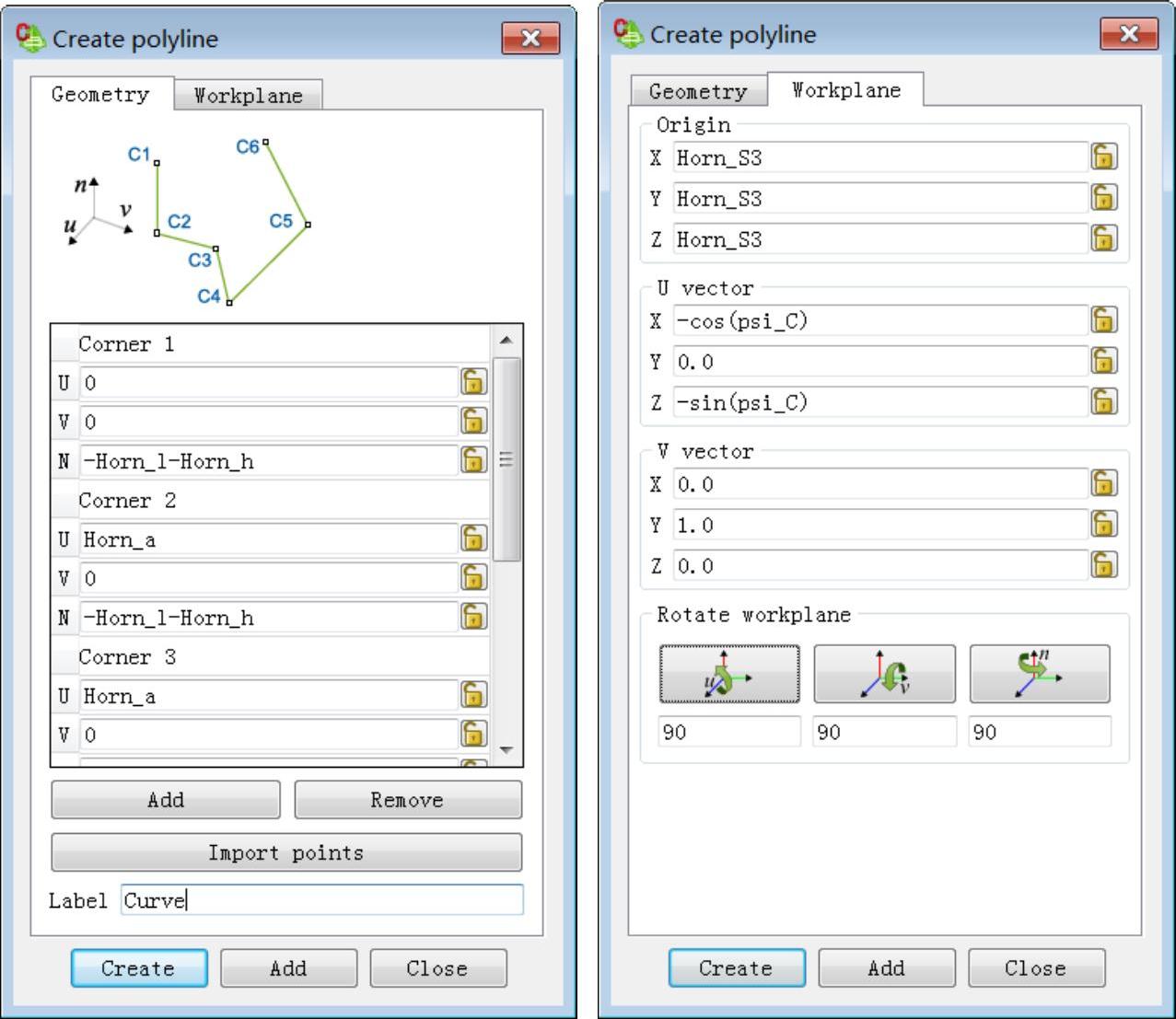
图5-105 定义天线母线坐标点
在左侧树形浏览器的“Geometry”结点中,选中新建的线模型“curve”,单击鼠标右键,选择“Apply”→“Spin”选项,弹出“Spin geometry”对话框,进行如下设置。
把光标定位在“Origin”位置,同时按住〈Ctrl+Shift〉快捷键,单击在左侧树形浏览器“Name points”中定义的关键点“Horn_S3”。
Axis direction:
U:sin(psi_C)。
V:0.0。
N:-cos(psi_C)。
Angle[degrees]:360。
然后单击“Create”按钮,如图5-106所示。
在左侧的树形浏览器中,展开“Geometry”结点,把新生成的模型更名为“Horn_SY”,选中该模型,单击鼠标右键,选择“Apply”→“Simplify”选项,弹出“Simplify geometry”对话框,采用默认设置,单击“Create”按钮。
反射面模型建立:在“Construct”中单击“Paraboloid”按钮,弹出“Create paraboloid”对话框,如图5-107所示,进行如下设置。
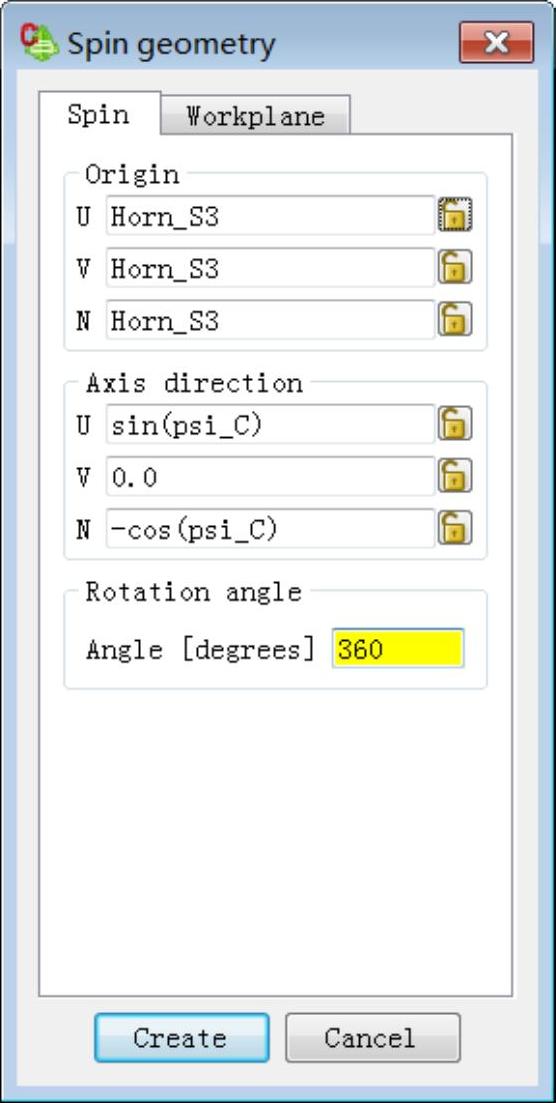
图5-106 定义模型旋转成体
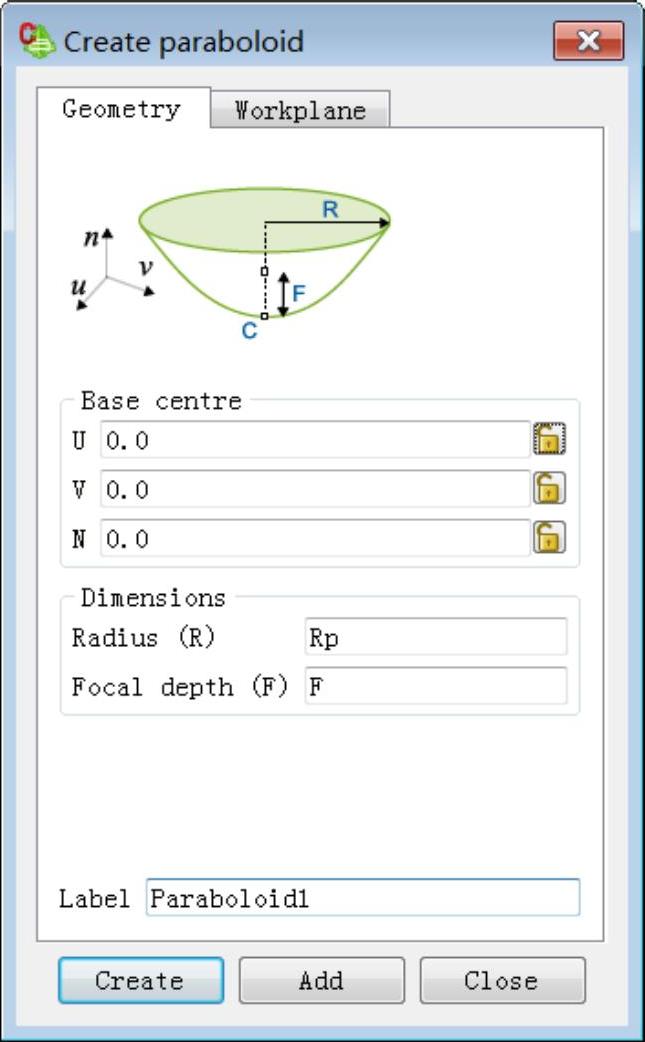
图5-107 创建抛物面
在“Geometry”选项卡中:
Base centre:(U:0.0,V:0.0,N:0.0)。
Radius(R):Rp。
Focal depth(F):F。
在“Label”文本框中输入“Paraboloid 1”,单击“Create”按钮。
在“Construct”菜单中单击“Cylinder”按钮,弹出“Create cylinder”对话框,如图5-108所示,进行如下设置。
在“Geometry”选项卡中:
Base center:(U:0.0,V:0.0,N:0.0)。
Radius(R):D/2。
Height(H):Hp。
在“Workplane”选项卡中:
Origin:(X:D/2+H,Y:0.0,Z:-1)。
U vector:(X:1.0,Y:0.0,Z:0.0)。
V vector:(X:0.0,Y:1.0,Z:0.0)。
在“Label”文本框中输入“Cylinder 1”,单击“Create”按钮。
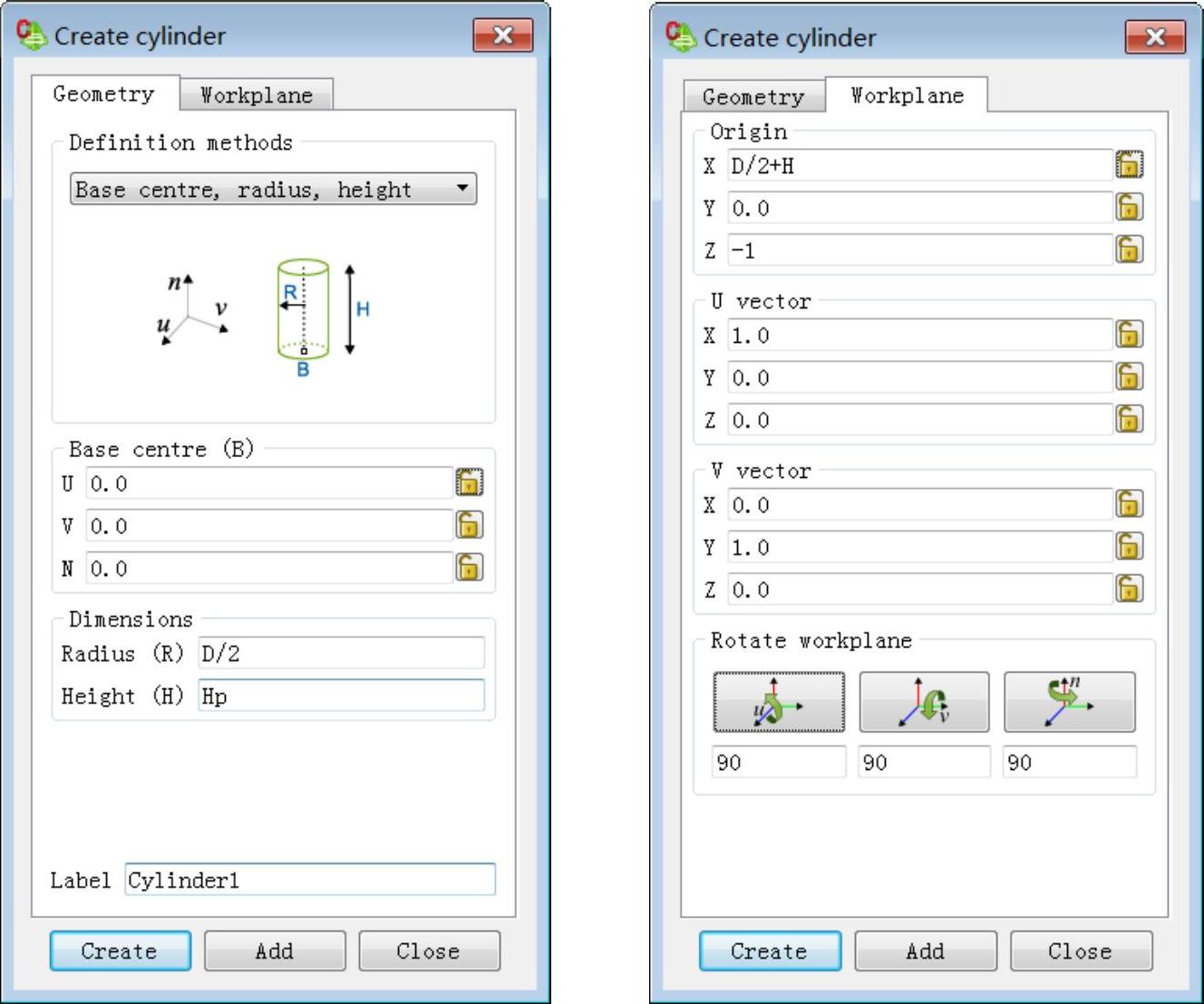
图5-108 创建圆柱体
在左侧的树形浏览器的“Geometry”结点中,同时选中模型“Cylinder1”和“Paraboloid1”,单击鼠标右键,选择“Intersection”选项,把新生成的模型更名为“Offset_Reflector”。
(6)设定对称与端口
单击“Solve/Run”菜单中的“Symmetry”按钮,弹出“Symmetry definition”对话框,如图5-109所示,进行如下设置。
X=0 plane:No symmetry。
Y=0 plane:Geometric symmetry。
Z=0 plane:No symmetry。
然后单击“OK”按钮。
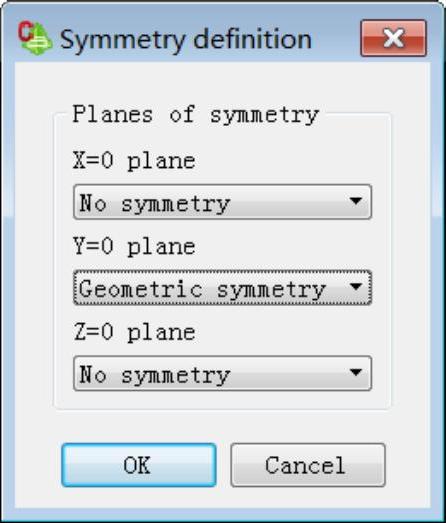
图5-109 定义对称面(几何对称)
在3D视图区域,把模型移动并缩放到适合的角度,单击鼠标左键自动切换到面选模式,选中馈源喇叭天线“Horn_SY”的最底部面,单击鼠标右键,选择“Create port”→“Waveguide port”选项,如图5-110所示,弹出“Create waveguide port(geometry)”对话框,如图5-111所示。
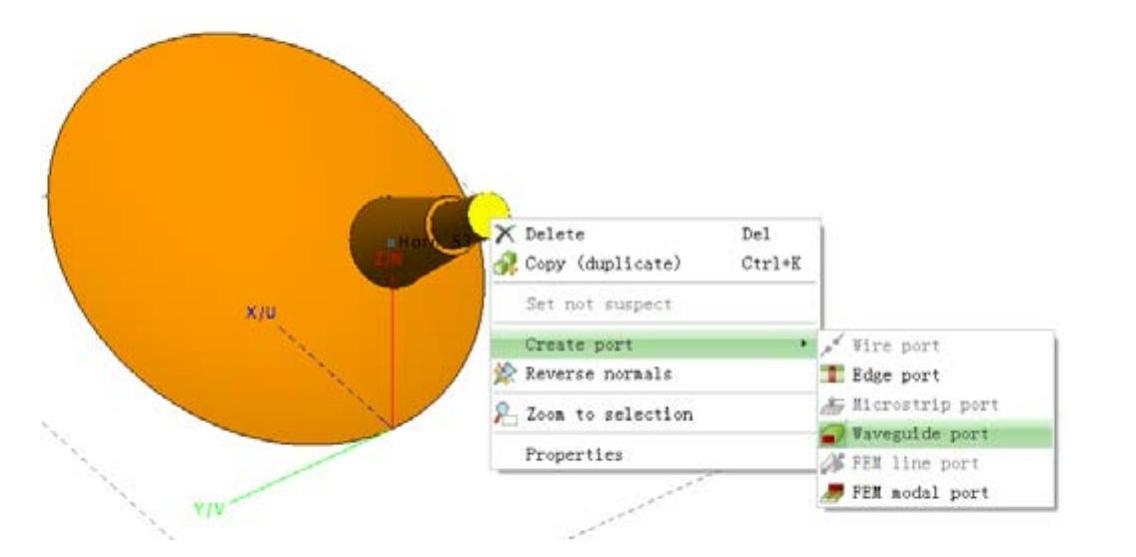
图5-110 定义波导端口1
不勾选“Propagation direction opposite to normal”复选框,目的是要使得该面添加的波导信号是向里传播的,即红色箭头朝里。在“Label”文本框中输入“Port1”,单击“Create”按钮。
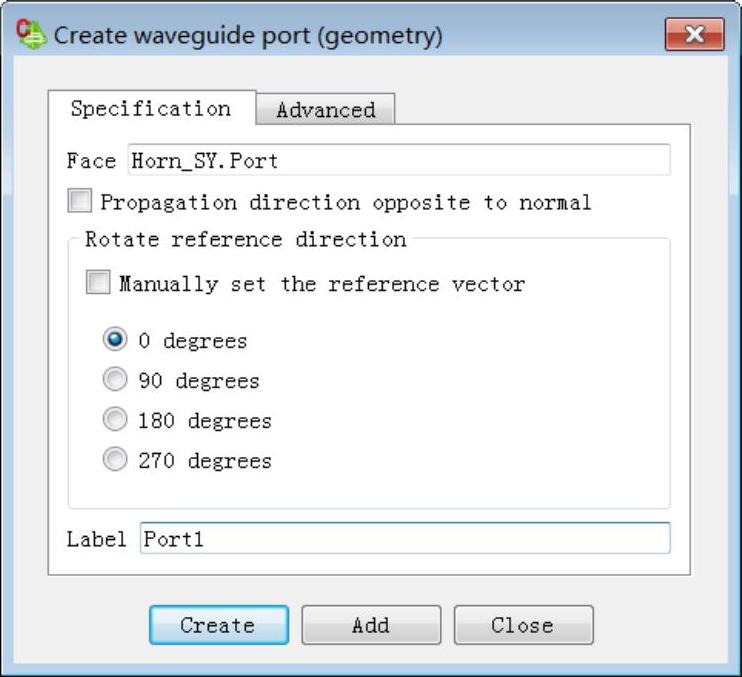
图5-111 定义波导端口2
在3D视图区域中进入面选模式,选中馈源喇叭天线“Horn_SY”的最底部的面,单击鼠标右键,选择“Properties”选项,弹出“Face properties”对话框,进行如下设置。
进入“Meshing”选项卡:
勾选:Local mesh size。
Mesh size:tL1。
单击“OK”按钮。
(7)电参数设置(https://www.chuimin.cn)
计算方法设置:单击“Solve/Run”菜单中的“Solver settings”按钮,弹出“Solver settings”对话框,进行如下设置。
进入“MLFMM/ACA”选项卡:
选中:Solve model with the multilevel fast multipole method(MLFMM)。
单击“OK”按钮,如图5-112所示。
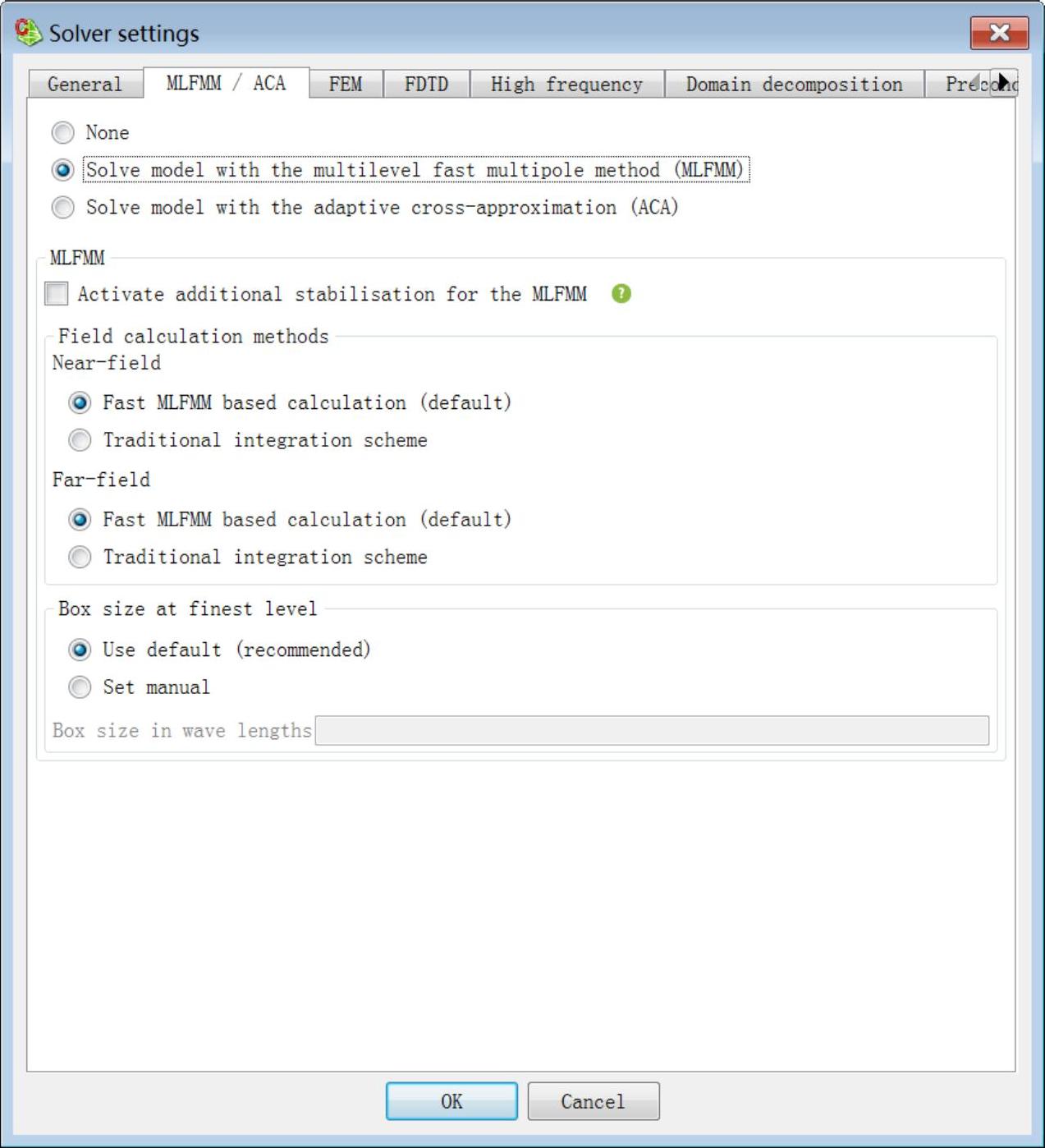
图5-112 设置MLFMM计算方法
在左侧的树形浏览器中,由“Construct”切换到“Configuration”。
工作频率设置:展开“Global”结点,双击“Frequency”,弹出“Solution frequency”对话框,进行如下设置。
选择:Single frequency。
Frequency(Hz):freq。
单击“OK”按钮。
(8)激励设置
在“Global”结点中,选中“Sources”,单击鼠标右键,选择“Waveguide source”选项,弹出“Add waveguide source”对话框,进行如下设置。
Fundamental mode:
Magnitude:1。
Phase:0。
Rotation:0。
Label:WGE_0。
单击“Add”按钮,继续设置。
Magnitude:1。
Phase:90。
Rotation:90。
Label:WGE_90。
单击“Create”按钮,如图5-113所示。
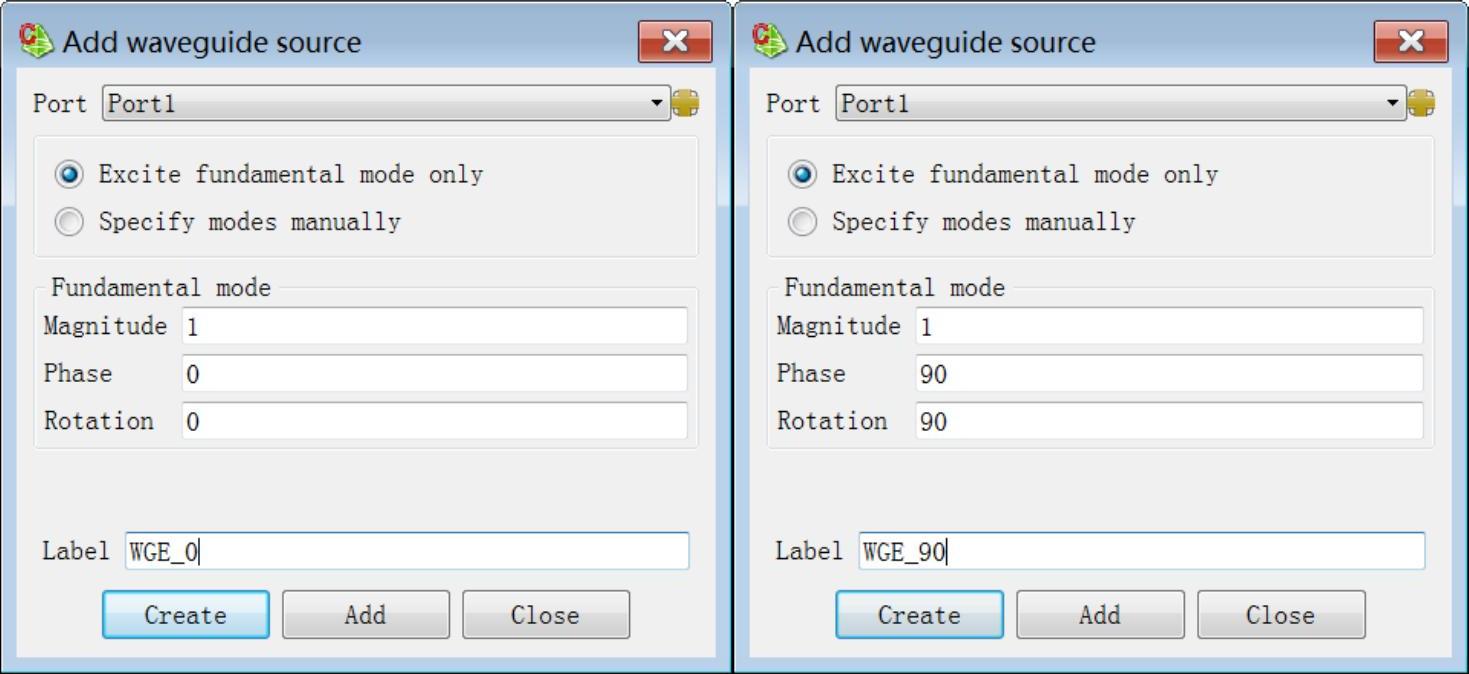
图5-113 定义端口激励
(9)求解设置
在“Configuration specific”中,选中“Requests”并单击鼠标右键,选择“Far fields”选项,弹出“Request far fields”对话框,进行如下设置。
单击“3D pattern”按钮。
修改theta的Increment:0.5。
Label:ff3D。
单击“Create”按钮,如图5-114所示。
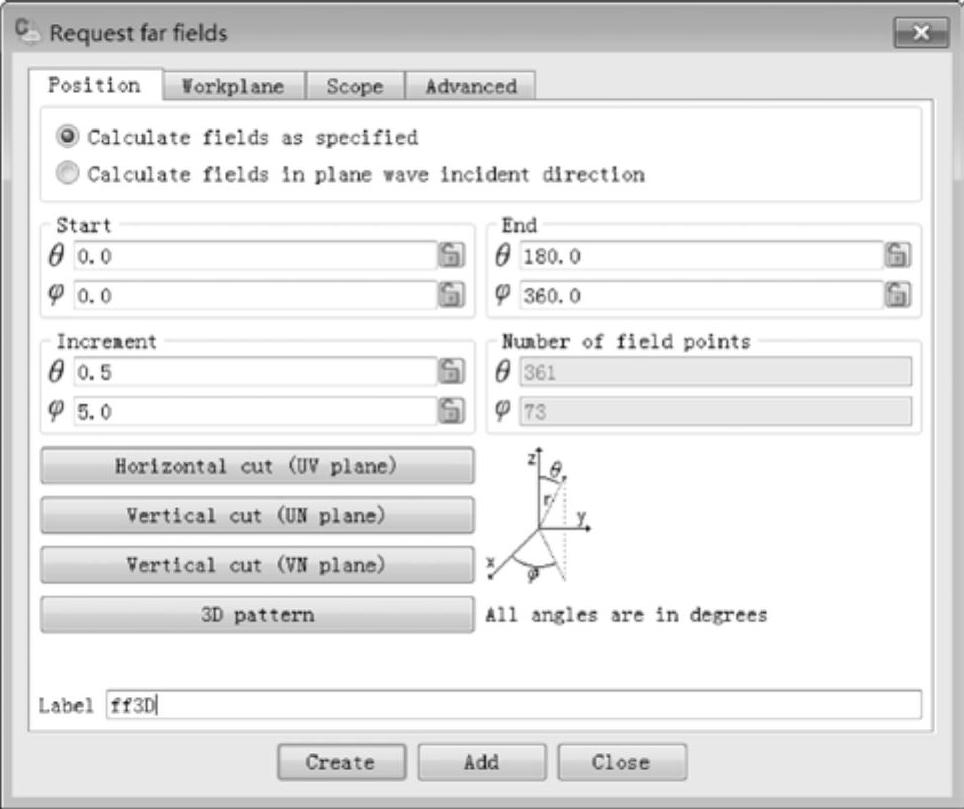
图5-114 远场方向图求解设置
(10)网格划分
单击“Mesh”菜单中的“Create mesh”按钮弹出“Create mesh”对话框,设置如下。
网格剖分方法“Mesh size”:Custom。
三角形单元尺寸“Triangles edge length”:tL0。
单击“Mesh”按钮生成网格,如图5-115所示。
(11)提交计算
进入“Solve/Run”菜单,单击“FEKO Solver”按钮,提交计算。可以选择并行模式。
(12)后处理显示结果
计算完成后,单击“Solve/Run”菜单中的“POSTFEKO”按钮,启动后处理模块POSTFEKO显示结果。
(13)显示3D结果
在“Home”菜单中,单击“Far field”→“ff3D”,在右侧控制面板中,勾选“dB”复选框。
进入“Result”菜单,单击“Grid”按钮。
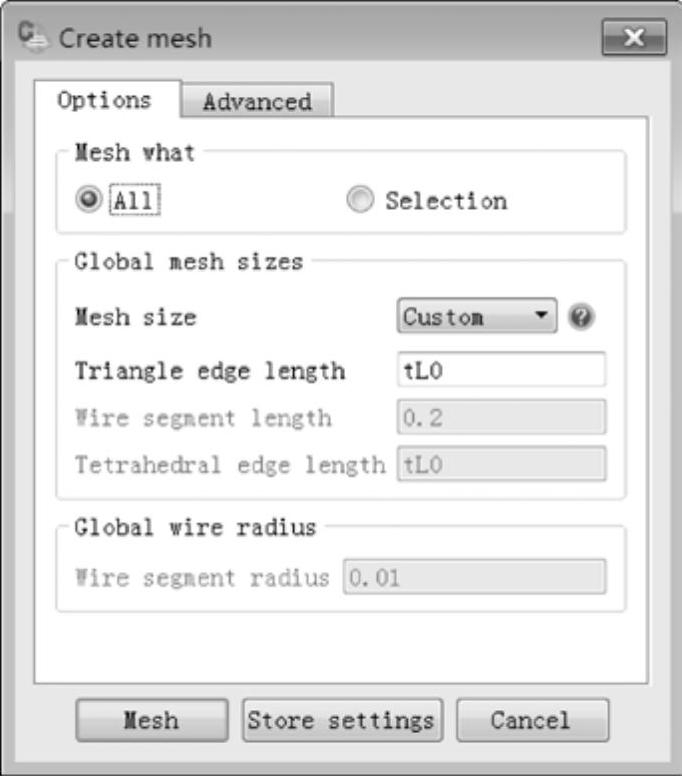
图5-115 定义网格划分
进入“Display”菜单,单击“Individual range”按钮,弹出“Entity manual limits settings[ff3D]”对话框,进行如下设置。
dB scale:选中“Specify max dynamic range”。
Dynamic range(dB):80。
单击“OK”按钮,如图5-116所示。3D辐射方向图如图5-117所示。
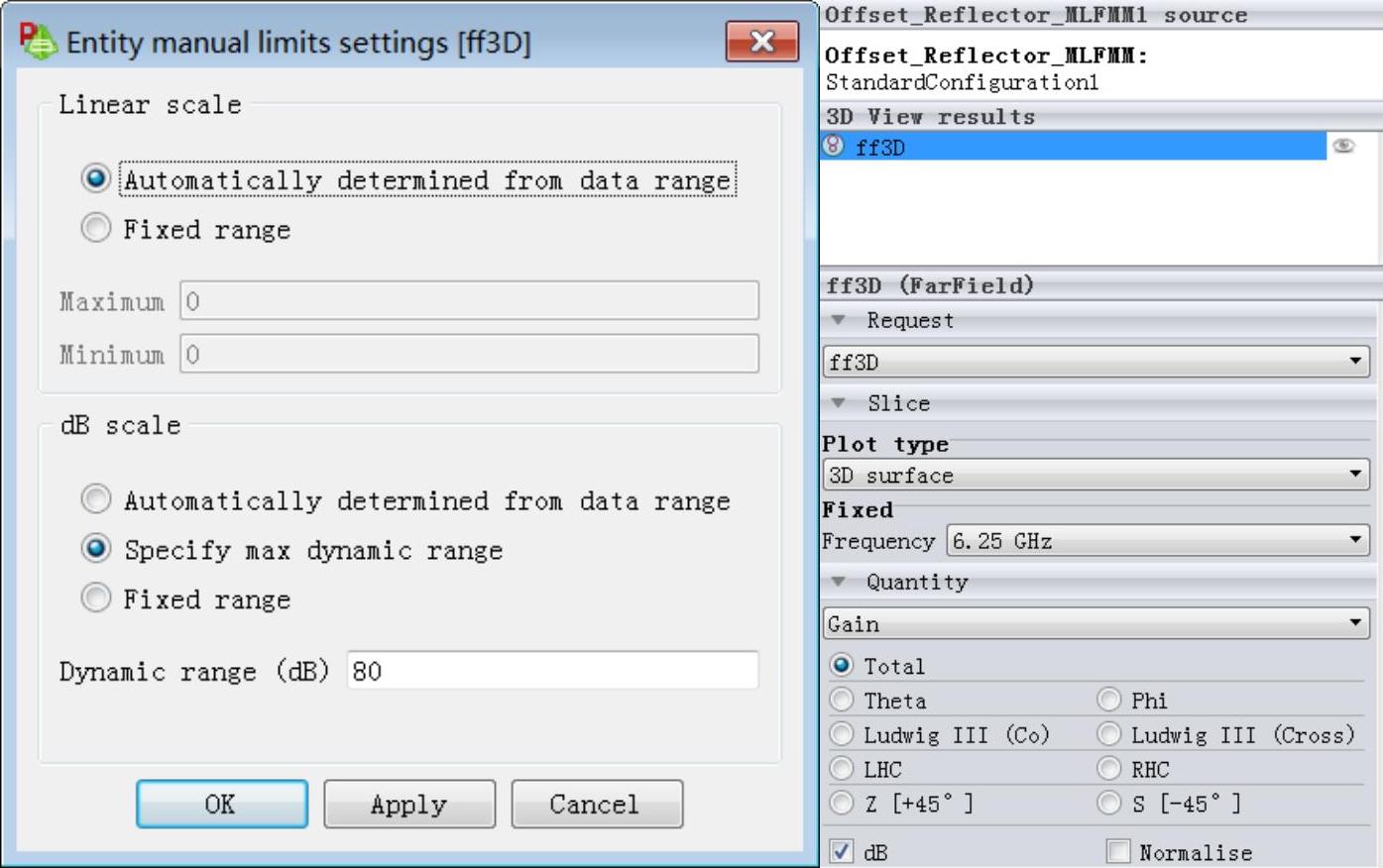
图5-116 反射天线MLFMM计算3D方向图
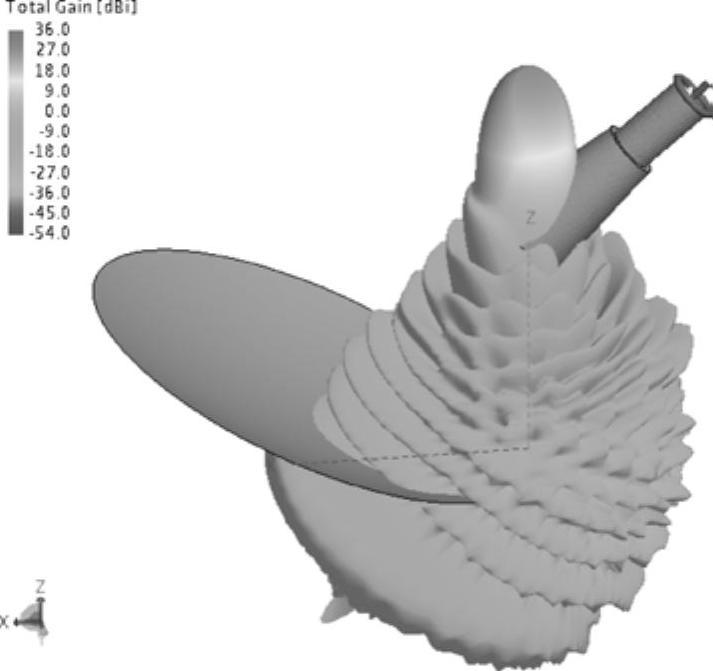
图5-117 3D辐射方向图显示
(14)显示2D结果
切换到“Home”菜单,单击“Cartesian”,进入直角坐标系,单击“Far field”→“ff3D”,会在直角坐标系中直接显示Phi=0°极化平面上的2D增益方向图,在右侧控制面板中进行如下设置。
Independent axis(Horizontal):Theta(wrapped)。
Quantity:Gain。
勾选“dB”复选框,如图5-118所示。
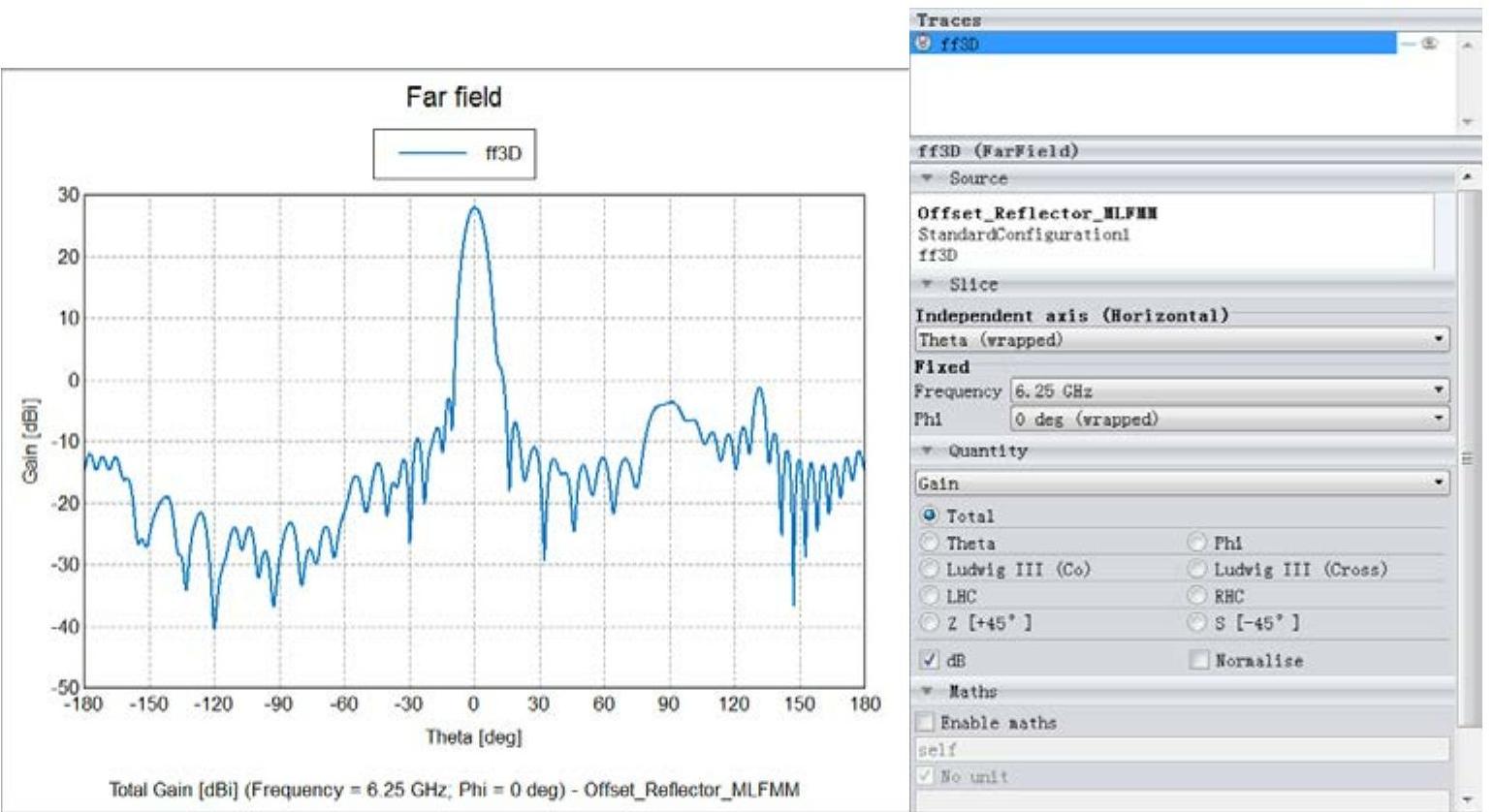
图5-118 XOZ平面辐射方向图
进入“Home”菜单,单击“Save project”按钮,保存计算结果文件为“Offset_Reflector_ MLFMM.pfs”。
2.MoM+LEPO混合法
在CADFEKO中,单击起始菜单中的“Save as”按钮,另存为“Offset_Reflector_ MoM_LEPO.cfx”。
(1)求解方法设置
单击“Solve/Run”菜单中的“Solver settings”按钮,弹出“Solver settings”对话框,进行如下设置。
进入“MLFMM/ACA”选项卡:
选中“None”单选按钮,单击“OK”按钮,如图5-119所示。
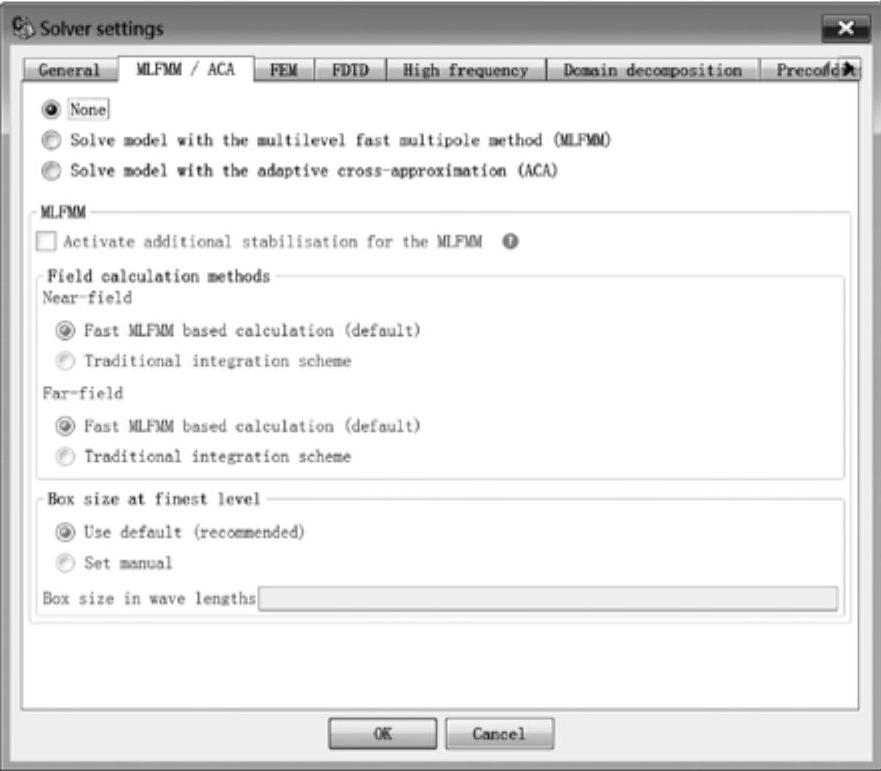
图5-119 设置计算方法
进入“High frequency”选项卡:
确认选中“Decouple PO and MoM solutions”单选按钮,如图5-120所示。
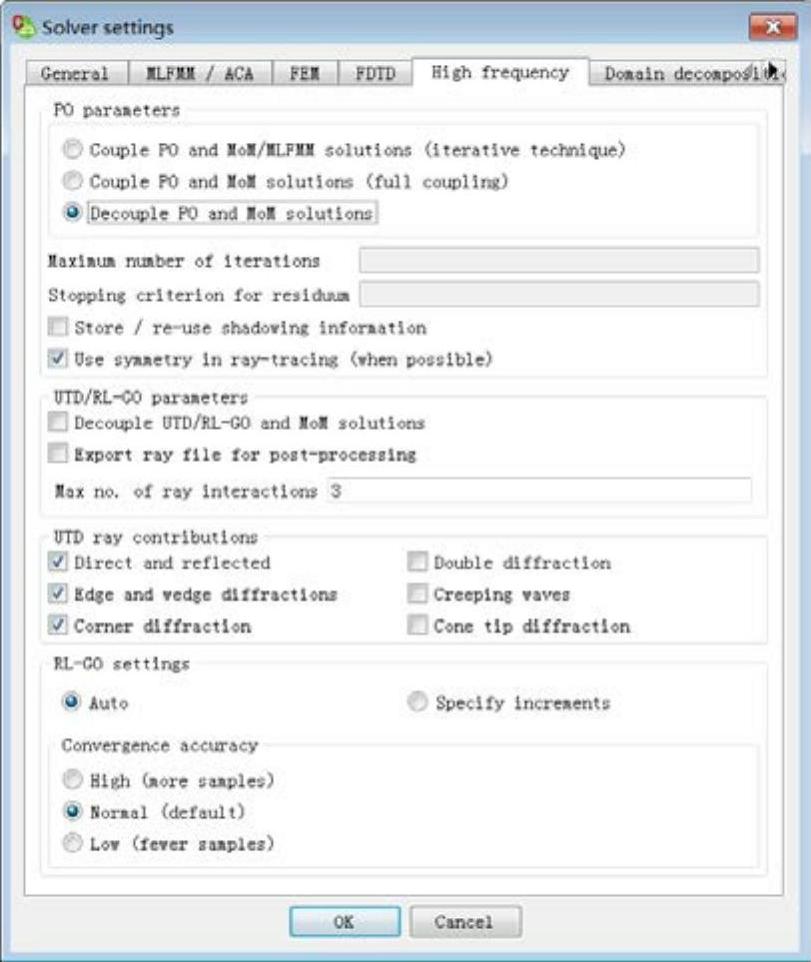
图5-120 求解设置(高频高级设置)
在左侧的树形浏览器中,展开“Geometry”结点,选中“Offset_Reflector”模型,在左下角的“Details”树形浏览器中,展开“Faces”结点,选择面元“Face”,单击鼠标右键,选择“Properties”选项,弹出“Face properties”对话框,进行如下设置。
进入“Solution”选项卡:
选择方法:Large element PO-always illuminated。
进入“Meshing”选项卡:
勾选:Local mesh size。
Mesh size:lam/2。
单击“OK”按钮,如图5-121所示。
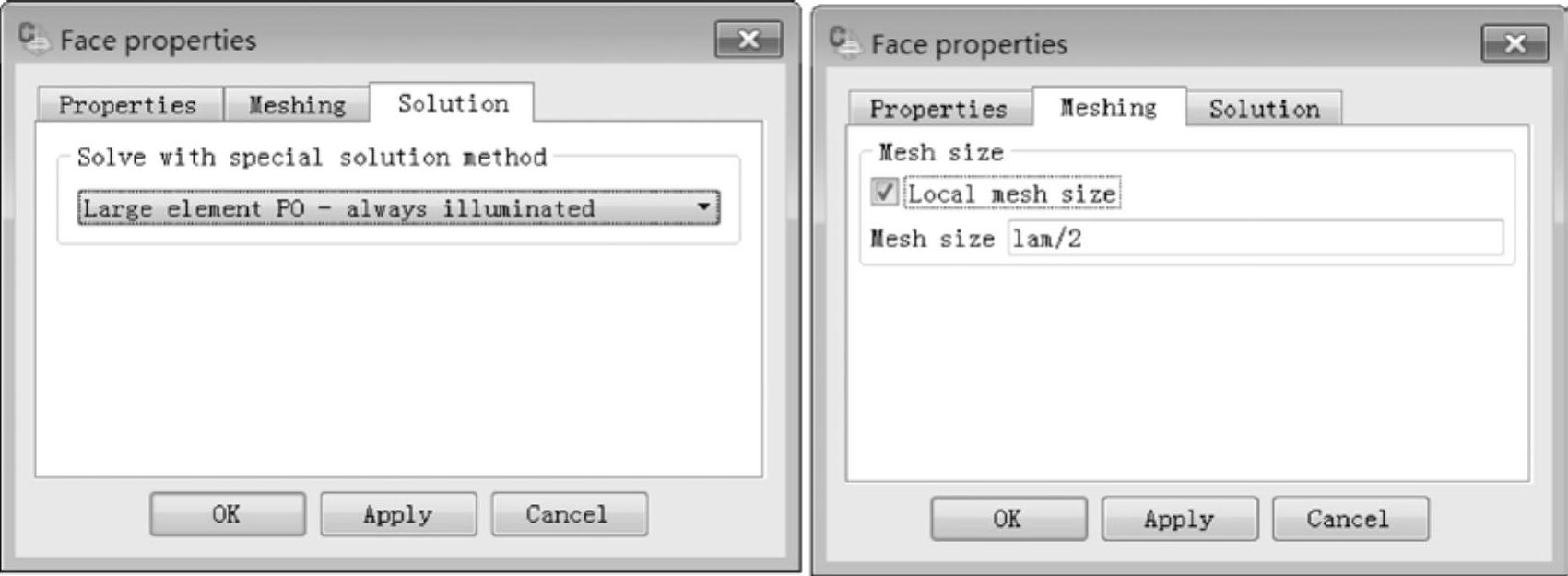
图5-121 反射面(计算方法与网格剖分设置)
(2)网格生成
单击“Mesh”菜单中的“Create mesh”按钮,弹出“Create mesh”对话框,采用默认设置,单击“Create”按钮,生成网格。
(3)提交计算
单击“Solve/Run”菜单中的“FEKO Solver”按钮,提交计算。
3.MLFMM+LEPO混合法
在CADFEKO中,单击起始菜单中的“Save as”按钮,把“Offset_Reflector_MoM_ LEPO.cfx”另存为“Offset_Reflector_MLFMM_LEPO.cfx”。
(1)求解方法设置
单击“Solve/Run”菜单中的“Solver settings”按钮,弹出“Solver settings”对话框,进行如下设置。
进入“MLFMM/ACA”选项卡:
选中:Solve model with the multilevel fast multipole method(MLFMM)。
单击“OK”按钮,如图5-122所示。
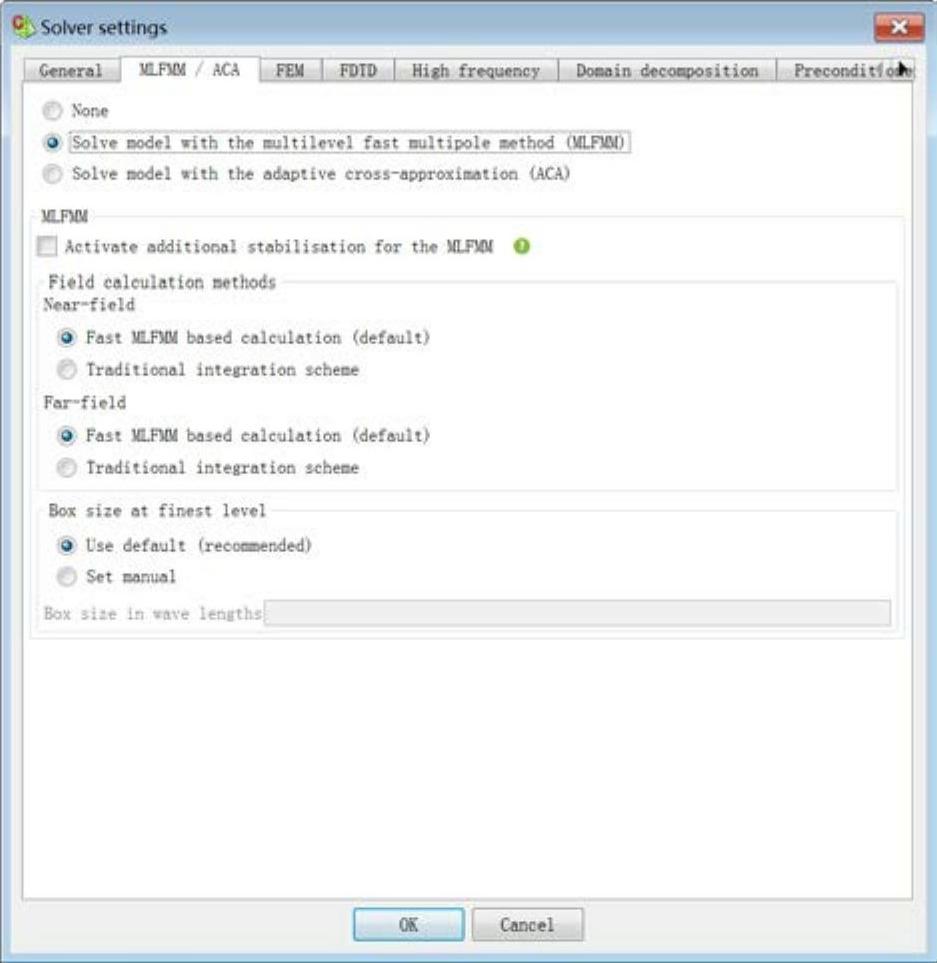
图5-122 设置计算方法
进入“High frequency”选项卡:
确认选中了“Couple PO and MoM/MLFMM solutions(iterative technique)”单选按钮,如图5-123所示。
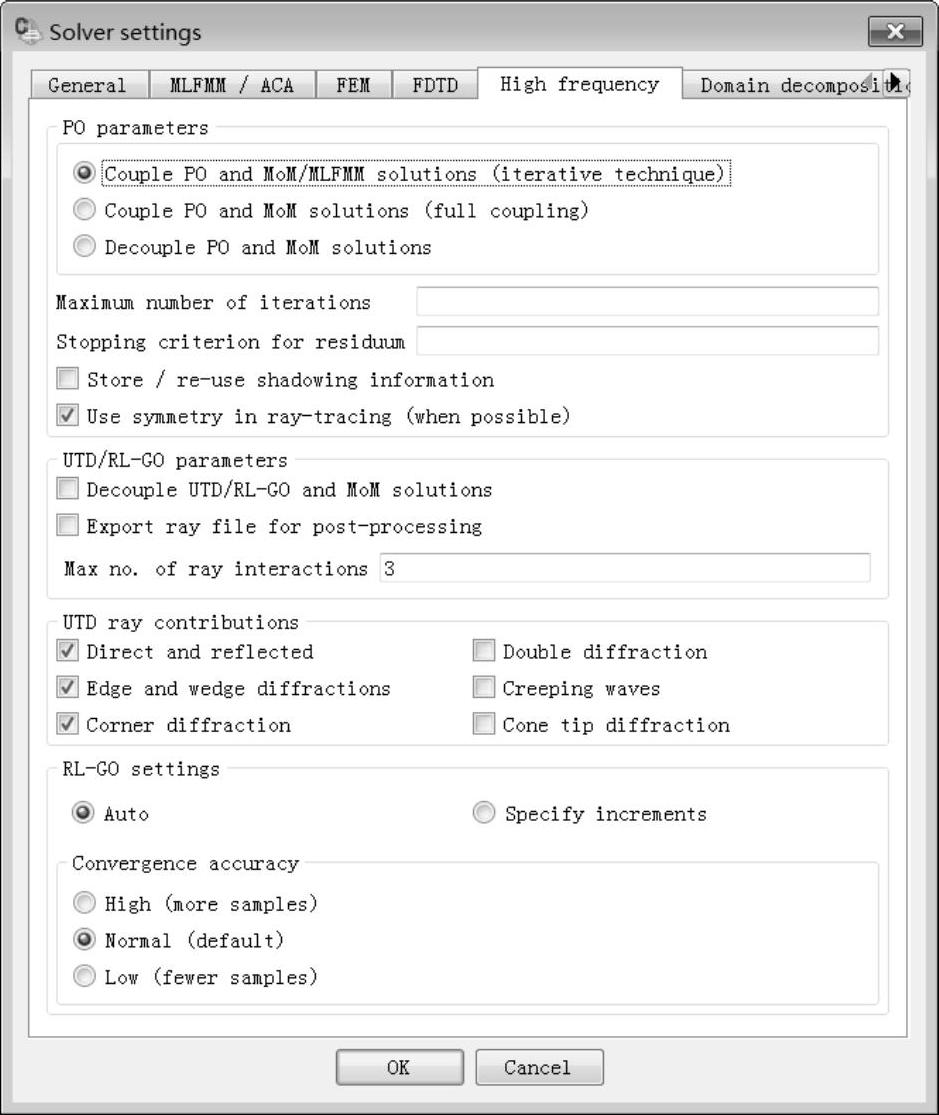
图5-123 求解设置(高频高级设置)
(2)提交计算
单击“Solve/Run”菜单中的“FEKO Solver”按钮,提交计算。
(3)后处理结果显示
打开已经保存的POSTFEKO工程“Offset_Reflector_MLFMM.pfs”的后处理界面,单击“Add model”按钮,同时读入“Offset_Reflector_MoM_LEPO.bof”和“Offset_Reflector_ MLFMM_LEPO.bof”。
在“Home”菜单中,单击“Far field”中新导入两个工程结果文件中的“ff3D”,在右侧面板中,修改设置如下。
Independent axis(Horizontal)修改为:Angle(wrapped)。
勾选:dB。
2D结果显示如图5-124所示。
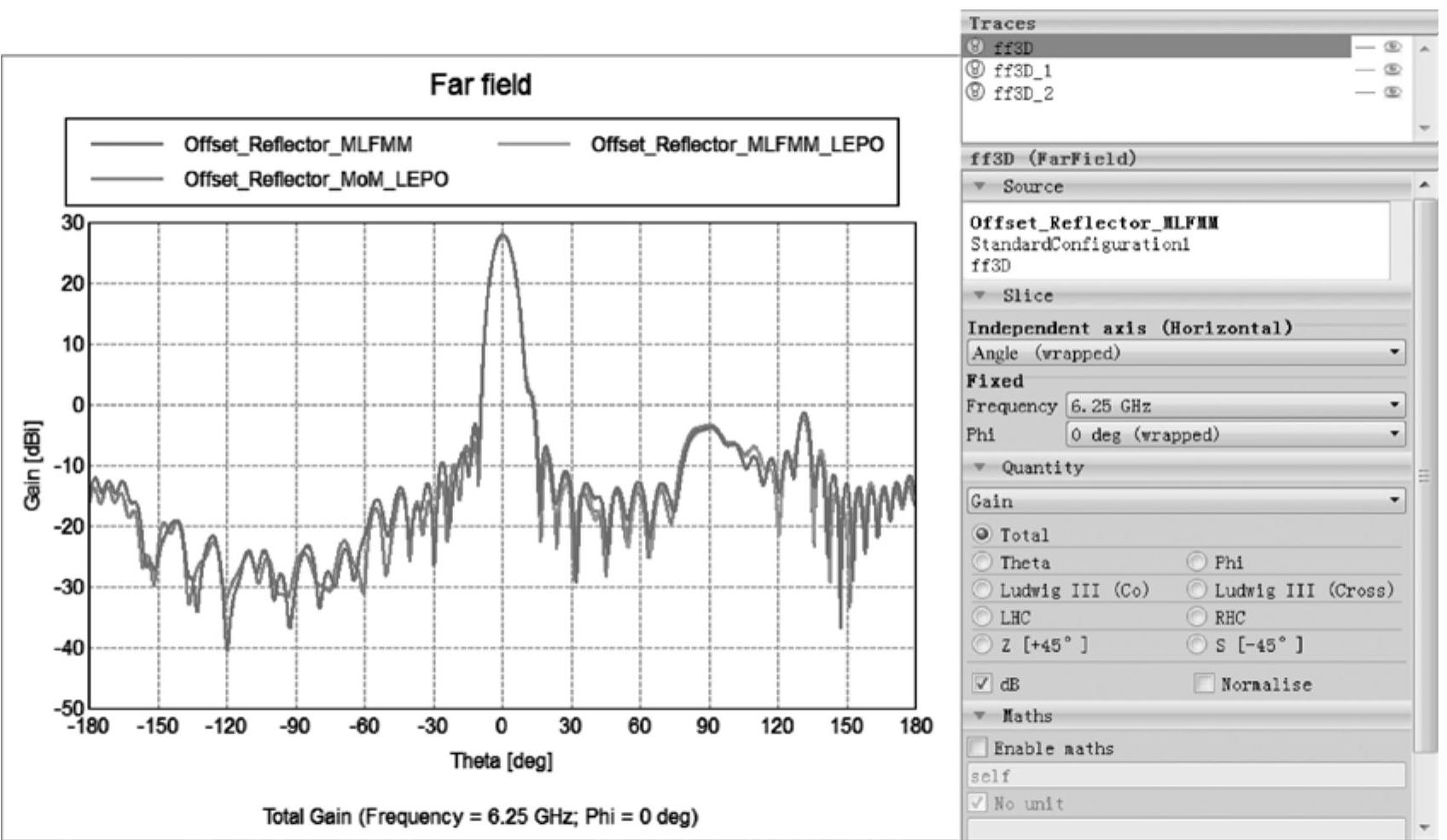
图5-124 2D结果显示(对比MLFMM、MoM+LEPO与MLFMM+LEPO)
相关文章

多层快速多极子方法采用多层分区计算,即对于附近区强耦合量直接计算;对于非附近区耦合量则用多层快速多极子方法实现。多层快速多极子方法基于树形结构计算,其特点是逐层聚合、逐层转移、逐层配置、嵌套递推。图2-11所示为二维多层快速多极子方法中,在第二层的多极转移示意图。在多极配置过程中,已经考虑了父层父组的所有非附近组的贡献,尚未考虑的是该子层子组的远亲组贡献。......
2025-09-30

图5-96 为TE21模式修正激励设置按照表5-3中的值进行设置。提交计算进入“Solve/Run”菜单,单击“FEKO Solver”按钮,提交计算。然后,勾选“dB”复选框,选中“LHC”单选按钮,如图5-97所示.图5-97 XOZ平面辐射方向图在右侧控制面板的Traces区域中,选中ff3D,按〈Ctrl+K〉快捷键以复制成ff3D_1,选中ff3D_1,在右侧控制面板中,修改设置,勾选“dB”复选框,选中“RHC”单选按钮,如图5-98所示。......
2025-09-30

有限元方法是近似求解数理边值问题的一种数值技术,有限元方法思想最早在20世纪40年代由Courant提出,在50年代用于飞机设计。有限元法是采用整个区域上的变分原理或某种弱提法得到积分形式的控制方程,而边界条件通过引入积分表达式来隐式体现,也可以最后用显式引进。FEKO中的有限元采用与矩量法混合方法。在这个边界的内部用有限元法给出场的表达,而外部区域的场用边界积分表达。......
2025-09-30

在本操作练习中,我们要采用Workplane的方法来建立如图3-49所示的模型。图3-51 创建Polygon_global图3-52 调整模型的角度和位置3)创建Plate_workplane。③把Label命名为“Polygon_workplane”,然后单击“Create”按钮。图3-55 创建模型Polygon_workplane图3-56 修改“Workplane”图3-57 绕u轴旋转前后的模型对比5)保存新建的工作平面“workplane_40deg”。图3-59 把“Workplane_40deg”设为默认工作坐标系6)创建Line①在“Construct”菜单中单击“Line”按钮,如图3-60所示。本练习主要介绍了FEKO中Workplane的使用方法,并通过一个简单模型来练习Workplane的使用。......
2025-09-30

时域有限差分方法适合宽频带电磁问题分析,如宽带天线和电磁屏蔽效能、雷击等应用。1966年,K.S.Yee首次提出一种电磁场数值计算新方法—时域有限差分方法。FDTD方法用于求解微分形式的麦克斯韦旋度方程组,利用差分原理将旋度方程组离散成为一组时域递推公式。......
2025-09-30

有效地降低自身的RCS是提高自身生存能力的关键。目标的RCS是度量目标对雷达波散射能力的一个物理量。RCS与很多因素有关,如目标外形、尺寸、材料、姿态、雷达波长、极化等。图1-6 双站RCS的表示在本书的第9章将详细介绍在FEKO中仿真金属目标体和带吸波层目标体等的实现方法。......
2025-09-30

本例将仿真分析一个半波偶极子天线,首先采用线模型仿真,其次介绍圆柱模型的仿真,最后介绍对称性的应用,主要涉及建模、求解设置、网格剖分、数据后处理等内容。FEKO中建立的偶极子天线线模型如图5-1所示,仿真分析频率为300MHz的半波偶极子天线。图5-11 半波偶极子天线二维切面增益方向图将鼠标光标放置到2D图的轴向标尺上,单击鼠标右键,选择“Axis settings”选项,在弹出的对话框中选择“Radial”选项卡,取消勾选“Automatically determine......
2025-09-30

EDITFEKO脚本编辑器简单易用,结构条理清晰,支持:1)定义参数,以#号开头,格式如#freq、#lam等,默认情况下,在CADFEKO中定义的参量可以直接使用,参量名称前要加#号。7)在EDITFEKO部分可以启动FEKO求解。......
2025-09-30
相关推荐